Domanda
Problema: come correggere l'errore 0xC002001B di Microsoft Store?
Ciao, non riesco a scaricare o aggiornare alcuna app da Microsoft Store: ogni volta che provo viene visualizzato un codice di errore 0xC002001B. Inoltre, ho provato a scaricare alcune app tramite il browser e a volte ha funzionato, anche se ho ricevuto lo stesso errore alcune volte. Qualche consiglio su questo?
Risolto Risposta
Microsoft Store è un'app ufficiale di Windows che consente agli utenti di scaricare e aggiornare le applicazioni approvate, eliminando la necessità di visitare mercati di terze parti. Introdotto per la prima volta nel 2012,[1] lo Store è stato accolto positivamente dagli utenti nel complesso e, da allora, è diventato una delle parti integranti di Windows che la maggior parte delle persone non immagina senza un sistema operativo moderno.
Proprio come qualsiasi altro componente, anche questo a volte potrebbe non funzionare correttamente. Ogni volta che alcuni utenti tentano di scaricare o aggiornare un'app tramite Microsoft Store, ricevono l'errore 0xC002001B, che interrompe automaticamente il processo. Gli errori di download dell'app Store non sono rari, come abbiamo detto in precedenza 0x8007064a, 0x800B010FI, 0x80073D01, e altri.
In questo caso, gli utenti ricevono l'errore dopo aver avviato un download, che restituisce un messaggio generico che chiede di riprovare in seguito. Il tentativo di scaricare l'app o il suo aggiornamento in un secondo momento non produce risultati positivi e gli utenti sono ancora bloccati dallo stesso problema dopo un po'. Vale anche la pena notare che il codice di errore potrebbe essere visualizzato all'interno di Host di script di Windows finestra pop-up quando si tenta di attivare Windows.[2]

Potrebbero esserci diversi motivi per la visualizzazione del codice di errore 0xC002001B. Ad esempio, file di sistema danneggiati, con bug[3] Cache di Windows Store, connessione Internet incoerente e problemi simili potrebbero essere la causa. A volte, è difficile determinare cosa sta causando la visualizzazione dell'errore, quindi ti consigliamo di provare il RiimmagineLavatrice Mac X9 Utilità di riparazione del PC, che spesso può far risparmiare ore di tempo per la risoluzione dei problemi e risolvere automaticamente i problemi del computer. In alternativa, procedere con le soluzioni manuali di seguito.
Correzione 1. Reimposta la cache di Windows Store
Per riparare il sistema danneggiato, è necessario acquistare la versione con licenza di Riimmagine Riimmagine.
La cache dell'app con problemi potrebbe impedirti di scaricare nuovi dati dallo Store, quindi dovresti provare a ripristinarlo:
- Nella ricerca di Windows, digita wsreset.exe e premere accedere
- Aspetta che venga visualizzata una finestra nera - non chiuderlo
- Una volta che è andato, Microsoft Store dovrebbe riavviarsi
- Prova a utilizzare di nuovo lo Store.
Correzione 2. Ripristina o ripara l'app
Per riparare il sistema danneggiato, è necessario acquistare la versione con licenza di Riimmagine Riimmagine.
È possibile eseguire un ripristino o una riparazione più approfonditi tramite le opzioni avanzate dell'app.
- Fare clic con il tasto destro su Inizio e scegli App e funzionalità
- Scorri verso il basso per individuare Microsoft Store e fare clic Opzioni avanzate
- Clic Terminare e Riparazione
- Se ciò non ha effetto, selezionare Ripristina.
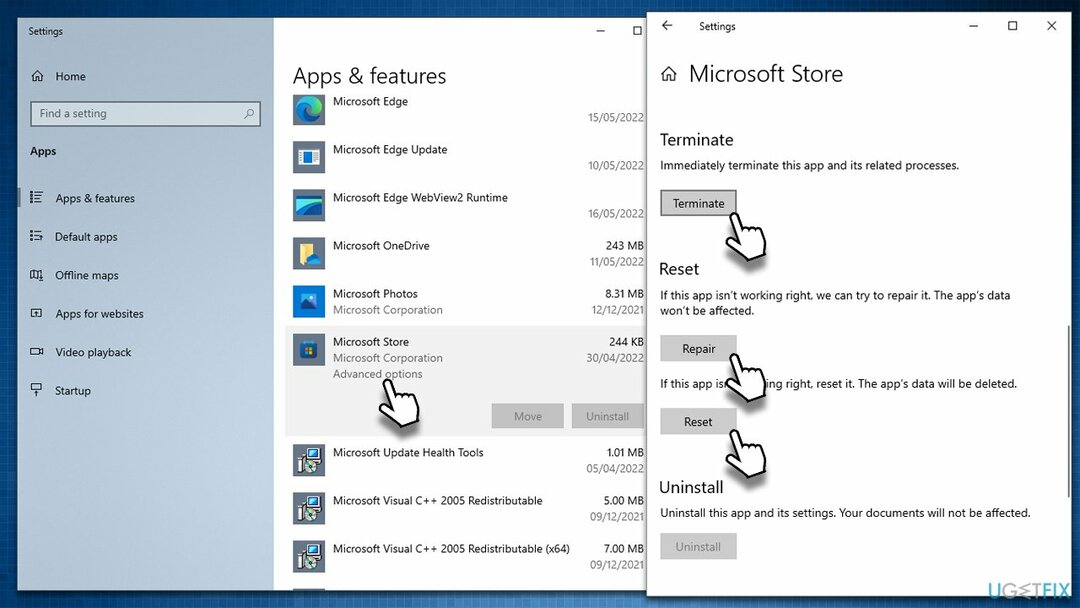
Correzione 3. Esegui lo strumento di risoluzione dei problemi
Per riparare il sistema danneggiato, è necessario acquistare la versione con licenza di Riimmagine Riimmagine.
Gli strumenti di risoluzione dei problemi sono strumenti estremamente convenienti preinstallati con il sistema operativo. Possono essere utili quando si diagnosticano determinati problemi di Windows e talvolta li risolvono anche automaticamente.
- Tipo Risoluzione dei problemi in Windows cerca e premi accedere
- Nella nuova finestra, sul lato destro, fare clic su Ulteriori soluzioni per la risoluzione dei problemi
- Scorri verso il basso per trovare il App di Windows Store iscrizione
- Selezionalo e fai clic Esegui lo strumento di risoluzione dei problemi
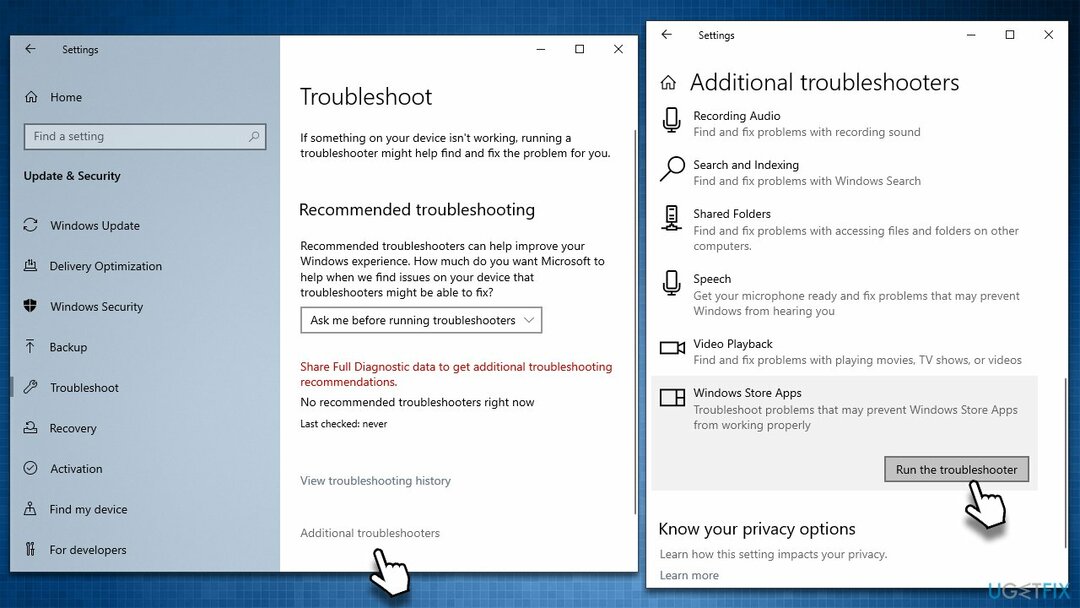
- Applicare le correzioni suggerite.
Correzione 4. Ripara i file di sistema danneggiati
Per riparare il sistema danneggiato, è necessario acquistare la versione con licenza di Riimmagine Riimmagine.
È possibile tentare di ripristinare i componenti di sistema danneggiati con l'aiuto delle scansioni SFC e DISM.
- Digitare cmd nella ricerca di Windows
- Fare clic con il tasto destro su Prompt dei comandi e scegli Esegui come amministratore
- Quando il Controllo dell'account utente viene visualizzata la finestra, fare clic sì
- Nella nuova finestra, digita sfc /scannow e premere accedere
- Attendi fino al termine della scansione e segui questi comandi, premendo accedere dopo ogni:
Dism/Online/Pulizia-immagine/CheckHealth
Dism /Online /Pulizia-immagine /ScanHealth
Dism/Online/Cleanup-Image/RestoreHealth -
Ricomincia il tuo PC.
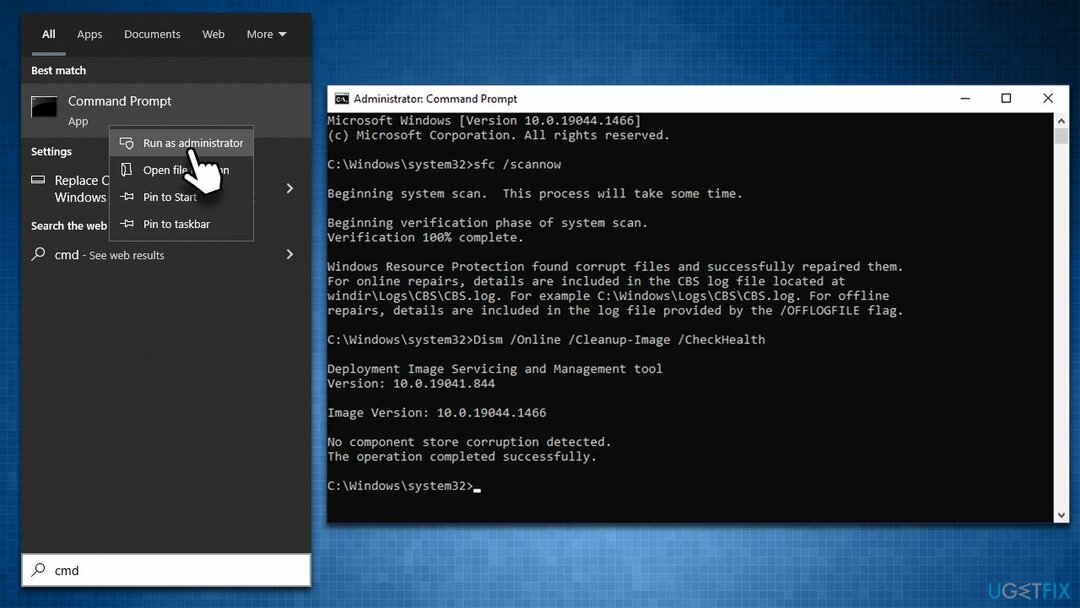
Correzione 5. Ripristina la tua connessione Internet
Per riparare il sistema danneggiato, è necessario acquistare la versione con licenza di Riimmagine Riimmagine.
- Aprire Prompt dei comandi come amministratore come spiegato sopra
- Copia e incolla ciascuno dei seguenti comandi, premendo accedere ogni volta:
ipconfig /flushdns
ipconfig /registerdns
ipconfig/rilascio
ipconfig/rinnova
netsh winsock reset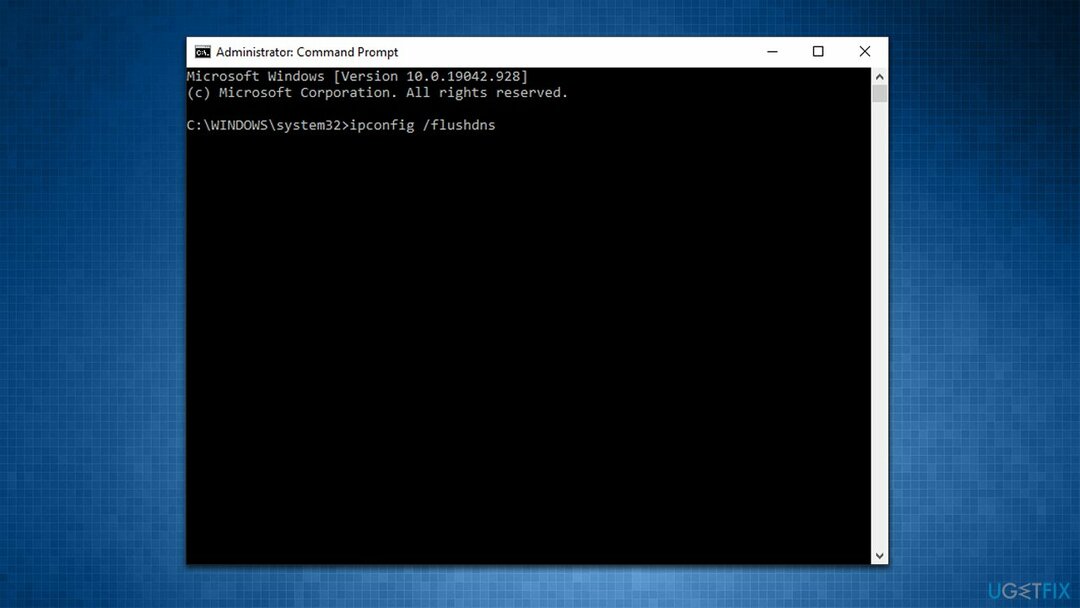
- Ricomincia il computer e vedere se questo ha aiutato.
Correzione 6. Ripristina il tuo PC
Per riparare il sistema danneggiato, è necessario acquistare la versione con licenza di Riimmagine Riimmagine.
Prima di procedere con questo passaggio, esegui il backup dei tuoi file personali a titolo precauzionale (ti sarà comunque data la possibilità di conservarli). Inoltre, disconnetti tutte le periferiche non necessarie, come stampanti o fotocamere.
- Fare clic con il tasto destro su Inizio e scegli Impostazioni
- Vai al Aggiornamento e sicurezza sezione e selezionare Recupero
- Sotto Ripristina questo PC, clicca su Iniziare
- Selezionare Conserva i miei file e Scarica cloud
- Clic Prossimo nel prompt seguente
- Clic Ripristina.
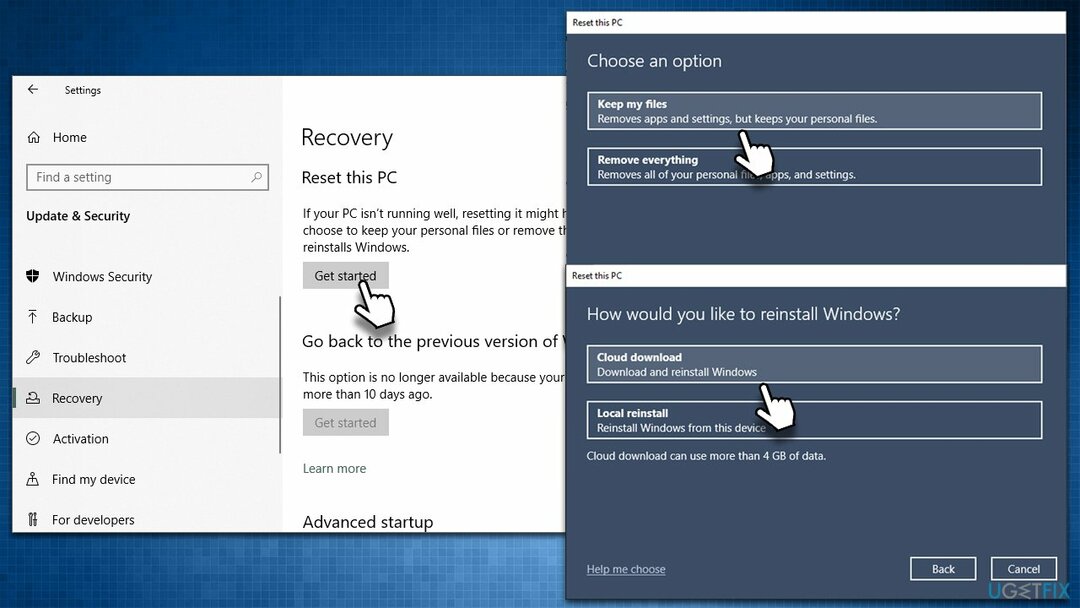
Correzione 7. Reinstalla Microsoft Store tramite PowerShell
Per riparare il sistema danneggiato, è necessario acquistare la versione con licenza di Riimmagine Riimmagine.
- Fare clic con il tasto destro su Inizio e scegli PowerShell (amministratore)
- quando UAC si presenta, fare clic sì
- Nella nuova finestra, incolla il seguente comando e premi Accedere:
Get-AppxPackage -tutti gli utenti Microsoft. Windows Store | Foreach {Add-AppxPackage -DisableDevelopmentMode -Register "$($_.InstallLocation)\\AppXManifest.xml"} -
Ricomincia il PC.
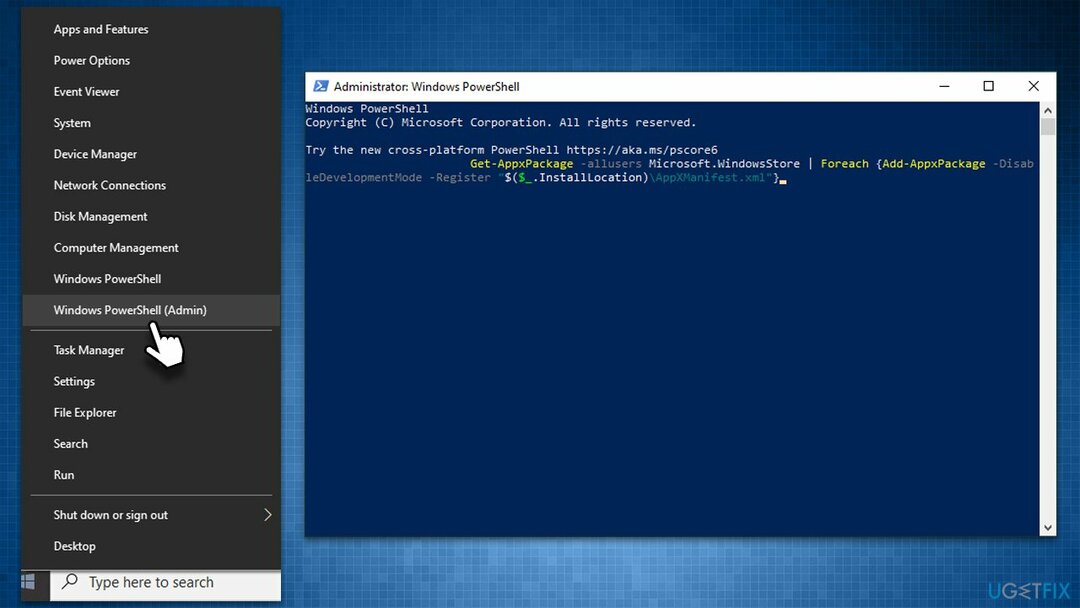
Correzione 8. Usa lo strumento di creazione dei media
Per riparare il sistema danneggiato, è necessario acquistare la versione con licenza di Riimmagine Riimmagine.
Se nessuno dei metodi precedenti ti ha aiutato, dovresti eseguire un aggiornamento di Windows sul posto. Per questo, devi scaricare Media Creation Tool. Ancora una volta, assicurati di eseguire prima il backup di tutti i tuoi file personali.
- Visitare il sito ufficiale Microsoft e scarica il supporto di installazione di Windows 10 (Versione Windows 11)
- Fare doppio clic sul programma di installazione e selezionare sì quando UAC si presenta
- Accetti i termini
- Scegliere Crea un supporto di installazione (unità flash USB, DVD o file ISO) per un'altra opzione PC e fare clic Prossimo
- Seleziona il Usa le opzioni consigliate per questo PC casella di controllo e fare clic Prossimo
- Scegli il File ISO e fare clic Prossimo
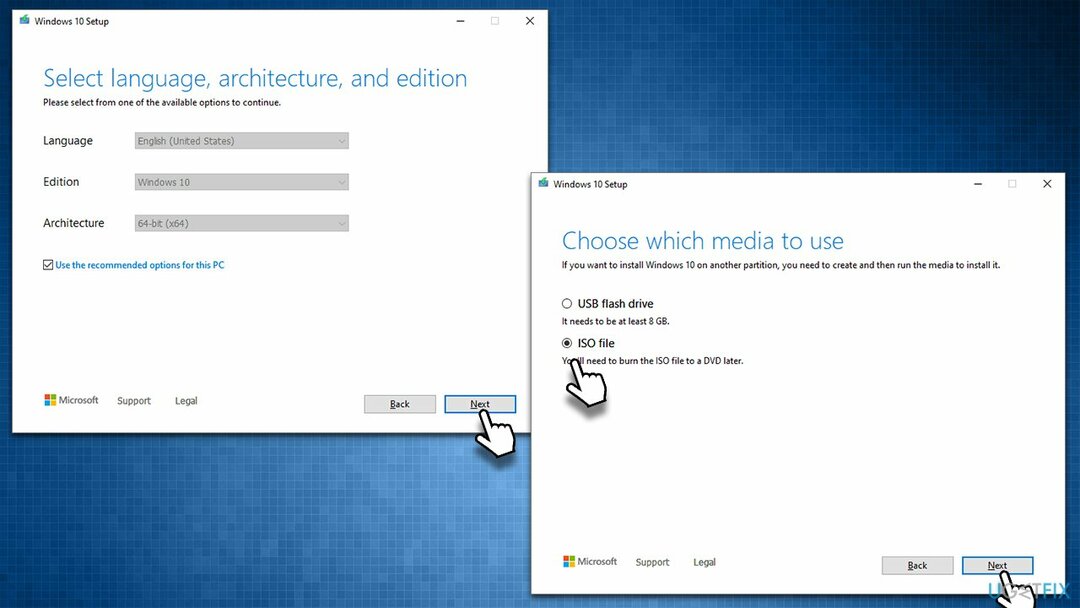
- Dopo aver preparato l'ISO, inserirlo nel PC malfunzionante
- Riavvia la macchina e premi rapidamente F8, F10, F12, Canco un altro pulsante che ti consente di caricare BIOS
- Ecco, vai al Stivale sezione e impostare la priorità di avvio su Chiavetta USB
- Ricomincia sistema, quindi procedere con le istruzioni visualizzate sullo schermo reinstallare Windows.
Altri modi per correggere 0xC002001B
Per riparare il sistema danneggiato, è necessario acquistare la versione con licenza di Riimmagine Riimmagine.
In alcuni casi, il problema risiede in cose semplici a cui non si potrebbe pensare. Di seguito troverai diversi suggerimenti che potresti aver già provato; in caso contrario, ti consigliamo di provarli.
- Eseguire una scansione completa del sistema con antimalware software per assicurarsi che non sia infetto.
- Se stai usando un'app di sicurezza di terze parti, disinstallalo e verifica se il problema è stato risolto. Questo vale anche per tutto ciò che potrebbe interferire con la rete, incluso VPN software, di terze parti firewall, eccetera.
- Assicurati che il tuo ora e data sono corretti. Fare clic con il pulsante destro del mouse l'ora sulla barra delle applicazioni e selezionare Regola data/ora. Assicurati che il Imposta automaticamente l'ora l'opzione è selezionata, quindi fare clic Sincronizza ora sotto.
- Ricomincia il tuo computer se non l'hai già fatto.
- Prova a disconnettersi del tuo account in Microsoft Store, riavviare il sistema, e poi accedere nuovamente.
- Installa tutti gli aggiornamenti in sospeso per Microsoft Store e Finestre.
Ripara automaticamente i tuoi errori
Il team di ugetfix.com sta cercando di fare del suo meglio per aiutare gli utenti a trovare le migliori soluzioni per eliminare i loro errori. Se non vuoi avere problemi con le tecniche di riparazione manuale, usa il software automatico. Tutti i prodotti consigliati sono stati testati e approvati dai nostri professionisti. Gli strumenti che puoi utilizzare per correggere il tuo errore sono elencati di seguito:
Offerta
fallo ora!
Scarica CorrezioneFelicità
Garanzia
fallo ora!
Scarica CorrezioneFelicità
Garanzia
Se non sei riuscito a correggere l'errore utilizzando Reimage, contatta il nostro team di supporto per chiedere aiuto. Per favore, facci sapere tutti i dettagli che pensi dovremmo sapere sul tuo problema.
Questo processo di riparazione brevettato utilizza un database di 25 milioni di componenti in grado di sostituire qualsiasi file danneggiato o mancante sul computer dell'utente.
Per riparare il sistema danneggiato, è necessario acquistare la versione con licenza di Riimmagine strumento di rimozione malware.

Accesso privato a Internet è una VPN che può impedire al tuo provider di servizi Internet, il governoe terze parti dal tracciare il tuo sito online e consentirti di rimanere completamente anonimo. Il software fornisce server dedicati per il torrenting e lo streaming, garantendo prestazioni ottimali e non rallentandoti. Puoi anche aggirare le restrizioni geografiche e visualizzare servizi come Netflix, BBC, Disney+ e altri servizi di streaming popolari senza limitazioni, indipendentemente da dove ti trovi.
Gli attacchi malware, in particolare i ransomware, sono di gran lunga il pericolo maggiore per le tue foto, i tuoi video, i tuoi file di lavoro o scolastici. Poiché i criminali informatici utilizzano un robusto algoritmo di crittografia per bloccare i dati, non può più essere utilizzato fino a quando non viene pagato un riscatto in bitcoin. Invece di pagare gli hacker, dovresti prima provare a utilizzare l'alternativa recupero metodi che potrebbero aiutarti a recuperare almeno una parte dei dati persi. Altrimenti, potresti anche perdere i tuoi soldi, insieme ai file. Uno dei migliori strumenti in grado di ripristinare almeno alcuni dei file crittografati – Recupero Dati Pro.